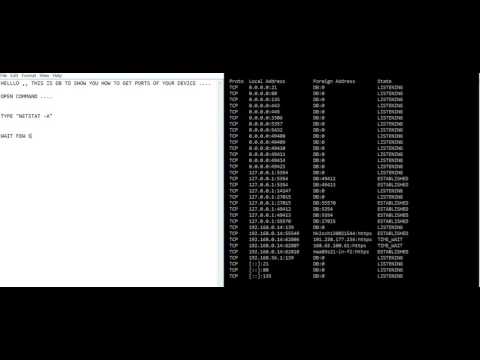आपके कंप्यूटर के इंटरनेट से कनेक्ट होने के बाद, उसे एक नेटवर्क पता असाइन किया जाता है। इस कनेक्शन का उपयोग करने वाले एप्लिकेशन विशिष्ट पोर्ट पर काम करते हैं। हालांकि, खुले बंदरगाह खतरनाक हो सकते हैं। उन्हें परिभाषित करने के कई तरीके हैं।

अनुदेश
चरण 1
पोर्ट का पता लगाने के लिए, ऑपरेटिंग सिस्टम कंसोल में नेटस्टैट कमांड का उपयोग करें। ऐसा करने के लिए, "प्रारंभ" मेनू से "रन" कमांड का चयन करें, दिखाई देने वाली विंडो में cmd लिखें और एंटर कुंजी दबाएं। या "प्रारंभ" -> "सभी कार्यक्रम" -> "सहायक उपकरण" -> "कमांड प्रॉम्प्ट" चुनें। खुलने वाले कंसोल में, नेटस्टैट दर्ज करें, फिर एंटर दबाएं। आप अपने कंप्यूटर पर उपयोग में आने वाले IP पतों और पोर्ट की एक सूची देखेंगे।
चरण दो
इस कमांड के बारे में अधिक जानने के लिए, netstat /? और दिखाई देने वाली जानकारी का अध्ययन करें। उदाहरण के लिए, यदि आप -a पैरामीटर के साथ नेटस्टैट कमांड दर्ज करते हैं, तो स्क्रीन सभी कनेक्शनों के साथ-साथ उपयोग में आने वाले पोर्ट को भी प्रदर्शित करती है। नेटस्टैट-ओ कमांड उस प्रक्रिया के पहचानकर्ता को अतिरिक्त रूप से प्रदर्शित करेगा जो किसी भी कनेक्शन के लिए जिम्मेदार है। नेटस्टैट-एन दर्ज करना वास्तविक आईपी पते और पोर्ट नंबर प्रदर्शित करता है। डिफ़ॉल्ट रूप से, DNS नाम और सामान्य उपनाम दिखाए जाते हैं।
चरण 3
यदि आप कमांड लाइन का उपयोग नहीं करना चाहते हैं, तो आधिकारिक Microsoft वेबसाइट https://technet.microsoft.com/en-us/sysinternals/bb897437 से TCPView उपयोगिता डाउनलोड करें। यह समान कार्यक्षमता प्रदान करता है लेकिन ग्राफिकल इंटरफ़ेस के साथ। प्रोग्राम डाउनलोड करने के बाद, इसे लॉन्च करें और लाइसेंस समझौते के लिए सहमत हों। प्रोग्राम विंडो में, आप नेटवर्क कनेक्शन, प्रोटोकॉल, नाम और पोर्ट, पोर्ट या गंतव्य पता, राज्य का उपयोग करके प्रक्रिया देखेंगे।
चरण 4
ऐसे अन्य प्रोग्राम भी हैं जिनके साथ आप अपने कंप्यूटर पर खुले बंदरगाहों का निर्धारण कर सकते हैं। उदाहरण के लिए, Nmap (https://nmap.org), उन्नत पोर्ट स्कैनर (https://www.radmin.ru/products/previousversions/portscanner.php), आदि।
चरण 5
अगला विकल्प विशेष इंटरनेट सेवाओं का उपयोग करना है जो बंदरगाहों की जांच करते हैं। उदाहरण के तौर पर साइट https://2ip.ru का उपयोग किया जा सकता है। संभावित खतरनाक खुले बंदरगाहों की जांच के लिए अपने ब्राउज़र में https://2ip.ru/port-scaner/ पर जाएं। https://2ip.ru/check-port/ पर आप किसी विशिष्ट पोर्ट की जांच कर सकते हैं।